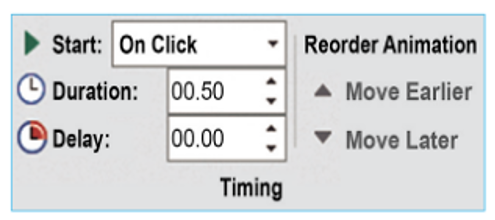Anonymous
0
0
Lý thuyết Tin Học 7 Bài 14 (Cánh diều): Thêm hiệu ứng cho trang chiếu
- asked 6 months agoVotes
0Answers
0Views
Lý thuyết Tin Học 7 Bài 14: Thêm hiệu ứng cho trang chiếu
1. Hiệu ứng cho trang chiếu
Hiệu ứng là cách xuất hiện hoặc biến mất các trang chiếu, cách đưa những đối tượng trên một trang chiếu xuất hiện hoặc biến mất ở thời điểm khác nhau.
- Ở dải lệnh Animations của PowerPoint là hiệu ứng cho các đối tượng trong trang chiếu.
- Ở dải lệnh Transitions là hiệu ứng cho trang chiếu.

Hình 14.1: Dải lệnh Animations

Hình 14.2: Dải lệnh Transitions
2. Tạo hiệu ứng cho các đối tượng trên trang chiếu
Văn bản là đối tượng được sử dụng nhiều trong bài thuyết trình. PowerPoint xây dựng sẵn nhiều kiểu hiệu ứng cho từng dòng chữ, chữ hoặc kí tự đoạn văn bản trong Text Box hay cho cả Text Box hoặc hình ảnh, hình vẽ, đoạn phim,…
- Trong dải lệnh Animations có bốn nhóm hiệu ứng: xuất hiện (Entrance Effects), biến mất (Exit Effect), nhấn mạnh (Emphasis Effects), di chuyển (Motion Path).
Các bước tạo hiệu ứng cho đoạn văn bản
Bước 1. Trong dải lệnh View, chế độ Normal, chọn văn bản hoặc cả hộp văn bản cần tạo hiệu ứng.
Bước 2. Chọn dải lệnh Animations, chọn nhóm hiệu ứng để mở danh mục các hiệu ứng.
Bước 3. Chọn kiểu hiệu ứng. Khi đó bên đoạn văn bản xuất hiện thêm số thứ tự 1, tức là đã thêm được hiệu ứng. Thứ tự xuất hiện sẽ theo thứ tự chọn hiệu ứng.
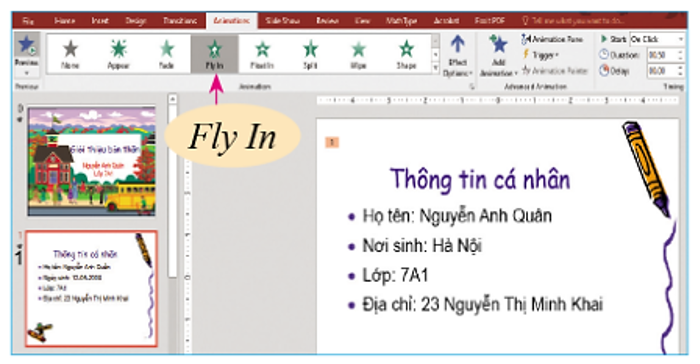
Hình 14.3: Chọn hiệu ứng Fly In
Lưu ý: Không nên sử dụng quá nhiều hiệu ứng làm giảm sự tập trung của người xem.
Bước 4. Nháy chọn Effect Options và chọn hướng xuất hiện của đối tượng khi diễn ra hiệu ứng.
Bước 5. Chọn nhóm Timing để thiết lập thời gian cho hiệu ứng.